- 點擊進入:ChatGPT工具外掛導航大全
#在Edge 中尋找並刪除下載歷史記錄
與其他瀏覽器一樣, Edge 有一個下載部分,您可以透過執行以下操作來存取:
- 在您的PC 或Mac 上啟動Microsoft Edge 瀏覽器。
- 點擊瀏覽器右上角的設定和更多按鈕(三個點),然後點擊選單中的下載。

- 右側會出現「下載」圖標,並列出最近的下載和目前下載的檔案。

- 從下載清單中,您可以選擇開啟包含該項目的資料夾(您可以將其從資料夾中刪除)。您可以直接開啟檔案或點擊垃圾桶圖示從下載歷史記錄中一次刪除一個檔案歷史記錄。

注意:刪除檔案歷史記錄實際上並不會從您的下載資料夾中刪除檔案。它只是將其從歷史列表中刪除。
在 Edge 中刪除下載歷史記錄
如果您不想單獨刪除文件,您可以一舉清除下載歷史記錄。若要清除整個歷史記錄,請執行以下操作:
- 啟動Edge 並點擊螢幕右上角的設定和更多按鈕(三個點),然後按一下下載。或使用鍵盤快速鍵Ctrl J。
- 接下來,點選下載 清單右上角的更多選項按鈕(三個點)。

- 從出現的選單中,按一下選項清單中的清除所有下載歷史記錄。

- 出現「刪除所有下載記錄」警告訊息時,當一下「全部刪除」 按鈕。

- 刪除所有歷史記錄後,如果您或其他人打開下載列表,它將是空的。

尋找並刪除下載的檔案
清除Edge 中的下載記錄是一種保護本機隱私的方法,但不會刪除實際下載的檔案。要刪除文件,請執行以下操作:
- 如果您還不知道下載位置,您將需要找到它。點擊設定和更多(三個點)按鈕,然後點擊下載。或者,使用鍵盤快速鍵Ctrl J。
- 點擊更多選項按鈕(三個點),然後從選單中點擊下載設定。

- 這將開啟Microsoft Edge 下載設定頁面以尋找下載資料夾的位置。例如,在這裡,我們將其設定為電腦上的第二個驅動器。但是,預設情況下,它將類似於C:\Users\
\Downloads 。按一下更改按鈕以使用不同的磁碟機或位置。

開啟下載資料夾,您可以在那裡開始清除不再需要的舊下載。或將它們移至外部磁碟機以進行長期儲存。
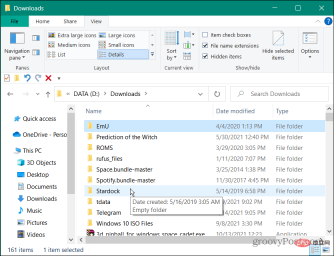
在 Edge 中刪除下載歷史記錄是保護電腦本機隱私的好方法。它可以防止有人使用您的電腦輕鬆開啟「下載」清單以查看您已下載的內容。
以上是如何清空 Microsoft Edge 瀏覽器的下載記錄?的詳細內容。更多資訊請關注PHP中文網其他相關文章!
陳述
本文轉載於:云东方。如有侵權,請聯絡admin@php.cn刪除

熱AI工具

Undresser.AI Undress
人工智慧驅動的應用程序,用於創建逼真的裸體照片

AI Clothes Remover
用於從照片中去除衣服的線上人工智慧工具。

Undress AI Tool
免費脫衣圖片

Clothoff.io
AI脫衣器

Video Face Swap
使用我們完全免費的人工智慧換臉工具,輕鬆在任何影片中換臉!

熱門文章
如何修復KB5055612無法在Windows 10中安裝?
4 週前ByDDD
<🎜>:種植花園 - 完整的突變指南
3 週前ByDDD
<🎜>:泡泡膠模擬器無窮大 - 如何獲取和使用皇家鑰匙
3 週前By尊渡假赌尊渡假赌尊渡假赌
北端:融合系統,解釋
3 週前By尊渡假赌尊渡假赌尊渡假赌
Mandragora:巫婆樹的耳語 - 如何解鎖抓鉤
3 週前By尊渡假赌尊渡假赌尊渡假赌

熱工具

Dreamweaver CS6
視覺化網頁開發工具

SublimeText3 Mac版
神級程式碼編輯軟體(SublimeText3)

SublimeText3漢化版
中文版,非常好用

Dreamweaver Mac版
視覺化網頁開發工具

SublimeText3 英文版
推薦:為Win版本,支援程式碼提示!





